
Šis raksts palīdzēs jums piekļūt jūsu iPhone tālrunim, ja nevarat atcerēties piekļuves kodu, kā arī sniegs dažus padomus, kā izsekot un atcerēties piekļuves kodu. Apziņa, ka esat aizmirsis savu iPhone paroli, var būt no kaitinošas līdz biedējošai. Varbūt jūs tikko iegādājāties jaunu iPhone un vēl nevarat atcerēties kodu, varbūt tas ir jauns, kuru kādu laiku neesat atvēris, vai varbūt jūsu smadzenes vienkārši spītīgi nesniedz jums informāciju. Neatkarīgi no iemesla, ja mēģinājums pēc mēģinājuma nedod neko citu, kā vien pieaug laika, kad jūsu iPhone tiek atspējots, ir pienācis laiks izpētīt citas iespējas. Apskatīsim, kā atbloķēt savu iPhone, ja esat aizmirsis paroli.
Kā atbloķēt savu iPhone, ja esat aizmirsis savu iPhone piekļuves kodu
Padomi, kā atcerēties piekļuves kodu
Vienīgais veids, kā piekļūt iPhone tālrunim, ja esat patiesi aizmirsis piekļuves kodu, ir atjaunot savu iPhone. Tomēr šādā veidā jūs varat zaudēt datus, it īpaši, ja nesen vai vispār neesat dublējis tālruni, tāpēc pirms iPhone atjaunošanas (darbības ir norādītas tālāk). izmēģiniet šīs metodes, lai redzētu, vai varat atcerēties. Tie var aktivizēt atmiņu un palīdzēt izvairīties no pilnīgas atiestatīšanas.
- Paņem pauzi. Kortizols var bloķēt mūsu smadzeņu daļas, kas funkcionē labāk, padarot grūtāk atcerēties tādas lietas kā piekļuves kodus. Ja jūtaties saspringta un neapmierināta, jo tālrunis ir bloķēts, nolieciet to, pastaigājieties un atgriezieties pie tā, kad jūtaties mierīgāks.
- Pajautājiet draugam vai ģimenes loceklim. Tas ir īpaši noderīgi, ja kāds palīdz iestatīt tālruni; bet pat tad, ja jūs to nedarījāt, iespējams, kāds ir aizņēmies jūsu tālruni un jau iepriekš ir prasījis piekļuves kodu vai pat vienkārši jūs pazīst pietiekami labi, lai ieteiktu, ko jūs varētu būt izvēlējies. Pirms tālruņa atiestatīšanas pajautājiet, un, iespējams, jums veiksies.
- Izmēģiniet muskuļu atmiņu. Skatiet, ko jūsu pirksti dara, ja pārtraucat atcerēties ciparu virkni vai vārdu. Ja tālruni esat atvēris pietiekami daudz reižu, iespējams, jums ir pietiekami spēcīga muskuļu atmiņa, lai vismaz aptuveni noteiktu jūsu kodu un varētu to izdomāt no turienes.
- Pārbaudiet, vai esat to pierakstījis. Pat ja neatceraties, ka to darījāt, iespējams, pārbaudot vietas datorā un mājās, kur glabājat svarīgu informāciju. Izmantojiet to, kas ir visintuitīvākais, un pārbaudiet, vai pagātne bija rūpīgāka, nekā domājāt.
Kā iestatīt jaunu piekļuves kodu, ja aizmirstat savu iPhone piekļuves kodu
Tas var šķist radikāls risinājums, taču, ja patiešām esat aizmirsis piekļuves kodu, vienīgais veids, kā iestatīt jaunu, ir atjaunot savu iPhone atkopšanas režīmā. Ieejot atkopšanas režīmā, varēsiet iestatīt savu iPhone tā, it kā tas būtu jauns, un iestatīt jaunu piekļuves kodu, ko ir vieglāk atcerēties. Lai ieietu atkopšanas režīmā:
- Ja nepieciešams, atvienojiet savu iPhone no datora.
- Turiet nospiestu sānu un skaļuma palielināšanas/samazināšanas pogas (iPhone X vai jaunākā versijā, 2. paaudzes SE, iPhone 8 un iPhone 8 Plus) vai tikai sānu vai augšējo pogu (iPhone 7, iPhone 7 Plus, pirmās paaudzes SE vai 6S vai vecāka versija) līdz barošanas slīdnim parādās.
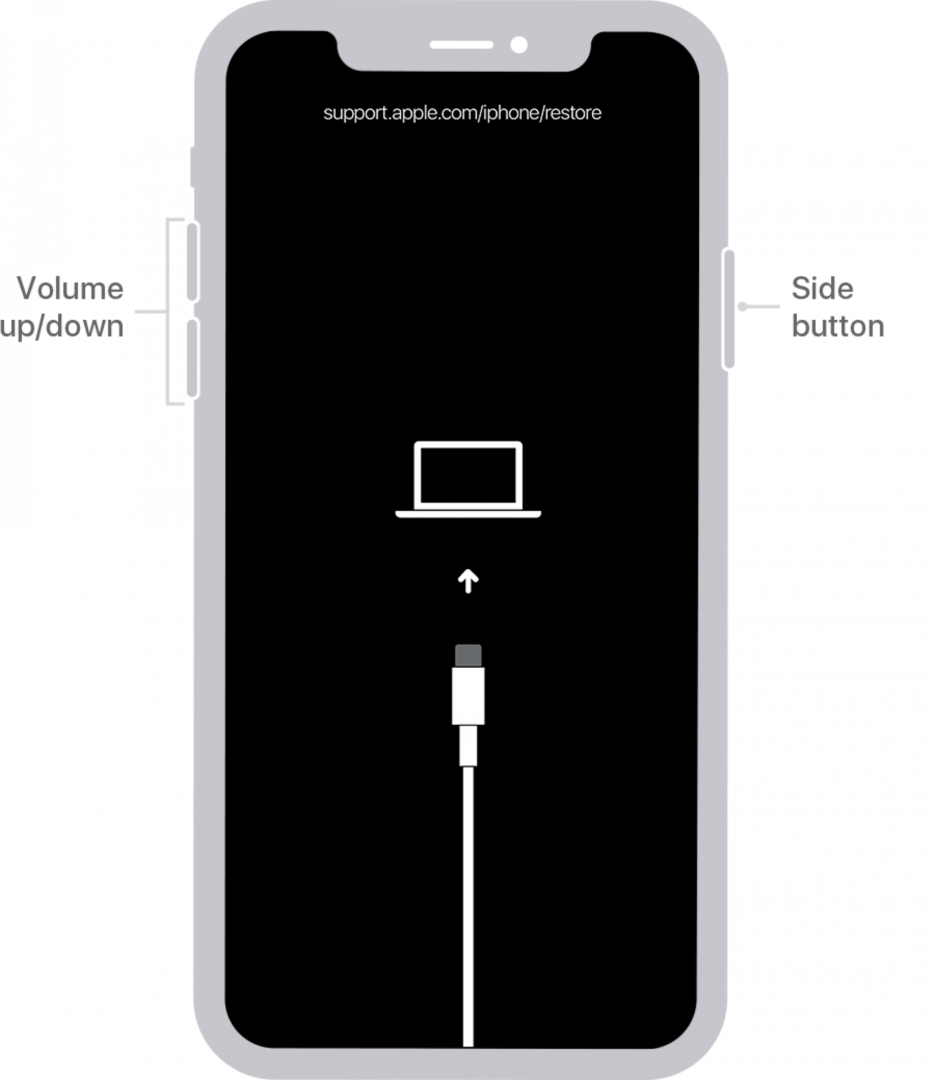
Attēls no Apple - Velciet slīdni, lai izslēgtu tālruni.
- Pievienojiet iPhone tālruni datoram, turot nospiestu sānu pogu (iPhone X vai jaunākā versijā, 2. paaudzes SE, iPhone 8 un iPhone 8). Plus), skaļuma samazināšanas poga (tālrunī iPhone 7 vai iPhone 7 Plus) vai sākuma poga (SE 1. paaudzes un iPhone 6 un agrāk).

Attēls no Apple - Kad iPhone ekrānā redzat atkopšanas režīmu, atveriet datoru.
- Datora ekrānā atrodiet savu iPhone. Mac datorā, kurā darbojas macOS Catalina vai jaunāka versija, varat to izdarīt Finder logā. Vecākā Mac vai personālajā datorā to var izdarīt, izmantojot iTunes.
- Tiks parādīts logs, kas informēs, ka ir radusies kļūda, un piedāvās iespēju atjaunot.

Attēls no Apple - Klikšķis Atjaunot.
- Kad būsiet pabeidzis atiestatīšanu, jūsu iPhone darbosies tā, it kā tas būtu jauns. Izpildiet norādījumus, lai to iestatītu, tostarp pievienotu jaunu piekļuves kodu. Jūs varat atjaunojiet to no iTunes vai sava Mac datora vai ievadiet savu Apple ID, lai atjaunotu datus no iCloud. (Ja vēl neesat to iestatījis, tagad ir lielisks laiks mācīties kā dublēt savu iPhone iCloud.)
- Ja jums nav rezerves kopiju, tālrunis tiks pilnībā izdzēsts un jums būs jārīkojas tā, it kā tas būtu pilnīgi jauns. Ir svarīgi regulāri dublēt savu iPhone, lai nezaudētu visus datus.
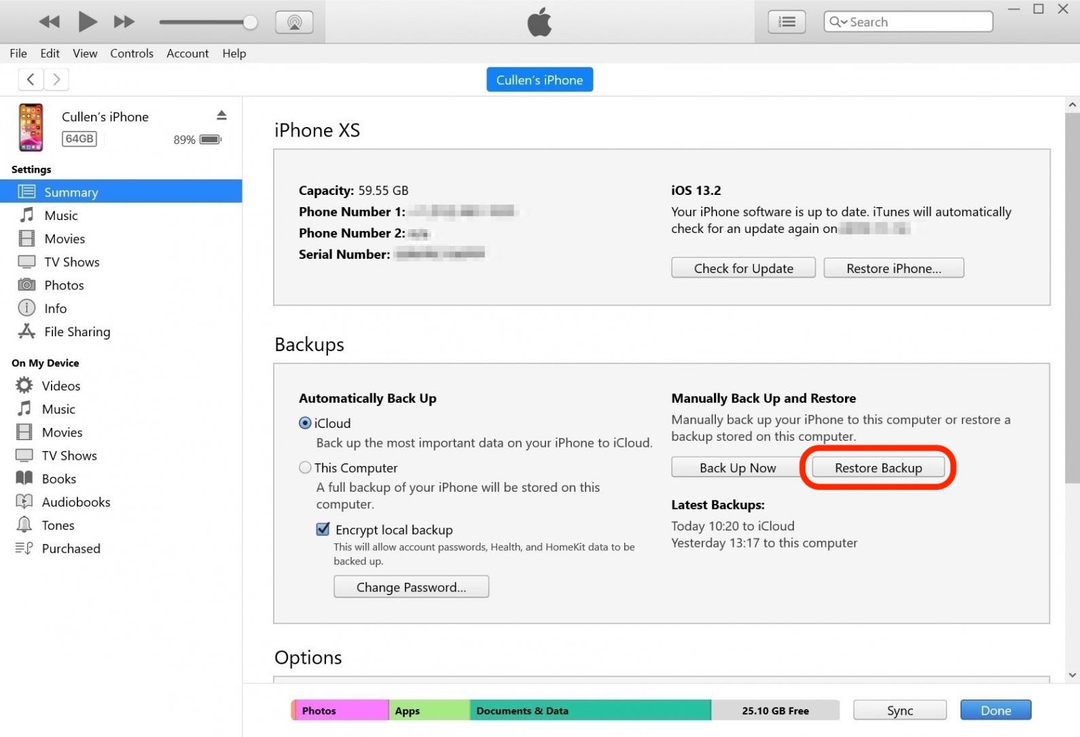
Aizmirstot piekļuves kodu, var šķist, ka beidzas pasaules (vai vismaz tālruņa) gals, taču ir veidi, kā atkal piecelties. Nezaudējiet cerību un neaizmirstiet bieži dublēt savu iPhone! Kad esat gatavs atiestatīt paroli, izlasiet šo rokasgrāmatu par to, kā mainīt iPhone paroli. Priekš burtciparu paroles, izlasiet šo.